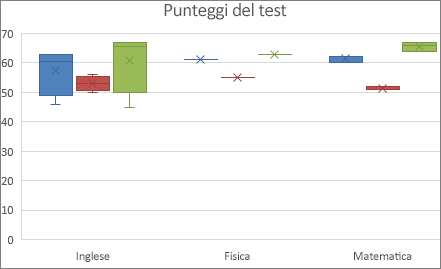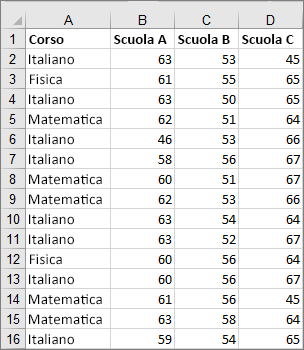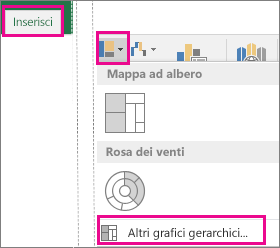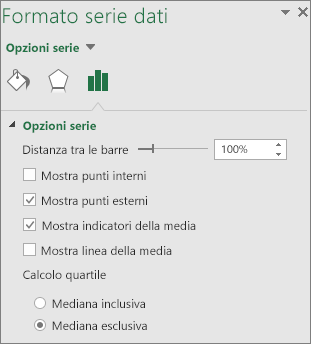Un grafico a scatola e baffi mostra la distribuzione dei dati in quartili, evidenziando la mediana e i valori aberranti. I rettangoli ("scatole") possono presentare linee che si estendono in verticale denominate "baffi". Queste linee indicano la variabilità all'esterno del quartile superiore e inferiore e qualsiasi punto all'esterno di tali linee o baffi è considerato un valore aberrante.
I grafici a scatola e baffi trovano comunemente applicazione nelle analisi statistiche. Ad esempio, è possibile usare un grafico a scatola e baffi per confrontare i risultati di studi medici o i punteggi dei test degli insegnanti.
Creare un grafico a scatola e baffi
-
Selezionare i dati. È possibile usare una o più serie di dati.
I dati nella figura seguente sono una parte dei dati usati per creare il grafico di esempio mostrato sopra.
-
In Excel selezionare Inserisci > Inserisci grafico statistico >scatola e baffi come illustrato nella figura seguente.
Importante: In Word, Outlook e PowerPoint, questo passaggio funziona in modo leggermente diverso:
-
Nel gruppo Illustrazioni della scheda Inserisci selezionare Grafico.
-
Nella scheda Tutti i grafici della finestra Inserisci grafico selezionare Scatola & baffi.
-
Suggerimenti:
-
Usare le schede Struttura grafico e Formato per personalizzare l'aspetto del grafico.
-
Se queste schede non sono visualizzate, selezionare un punto qualsiasi del grafico a scatola e baffi per aggiungere Struttura grafico alla barra multifunzione.
Modificare le opzioni per il grafico a scatola e baffi
-
Fare clic con il pulsante destro del mouse su una delle caselle del grafico per selezionarla e quindi scegliere Formato serie di dati dal menu di scelta rapida.
-
Nel riquadro Formato serie di dati, con Opzioni serie selezionato, apportare le modifiche desiderate.
Le informazioni del grafico dopo la figura possono essere utili per la selezione delle opzioni.
Opzione serie
Descrizione
Distanza tra le barre
Controlla la distanza tra le diverse categorie.
Mostra punti interni
Visualizza i punti dati compresi tra la linea del baffo inferiore e la linea del baffo superiore.
Mostra punti esterni
Visualizza i punti aberrante che si trovano sotto la linea del baffo inferiore o sopra la linea del baffo superiore.
Mostra indicatori della media
Visualizza gli indicatori della media della serie selezionata.
Mostra linea della media
Visualizza la linea che collega le mediane dei rettangoli nella serie selezionata.
Calcolo quartile
Selezionare un metodo per il calcolo della mediana:
-
Mediana inclusiva La mediana viene inclusa nel calcolo se N (il numero di valori nei dati) è dispari.
-
Mediana esclusiva La mediana viene esclusa dal calcolo se N (il numero di valori nei dati) è dispari.
-
Suggerimento: Per altre informazioni sul grafico a scatola e baffi e su come consente di visualizzare i dati statistici, vedere questo post di blog sull'istogramma, di Pareto e nel grafico a scatola e baffi del team di Excel. Può anche essere interessante saperne di più sugli altri nuovi tipi di grafico descritti in questo post di blog.
Creare un grafico a scatola e baffi
-
Selezionare i dati. È possibile usare una o più serie di dati.
I dati nella figura seguente sono una parte dei dati usati per creare il grafico di esempio mostrato sopra.
-
Sulla barra multifunzione selezionare la scheda Inserisci e quindi
Suggerimenti:
-
Usare le schede Struttura grafico e Formato per personalizzare l'aspetto del grafico.
-
Se le schede Struttura grafico e Formato non sono visualizzate, selezionare un punto qualsiasi del grafico a scatola e baffi per aggiungerle alla barra multifunzione.
Modificare le opzioni per il grafico a scatola e baffi
-
Selezionare una delle caselle del grafico per selezionarla, quindi sulla barra multifunzione selezionare Formato.
-
Usare gli strumenti della scheda Formato della barra multifunzione per apportare le modifiche desiderate.